윈도우10 업데이트 차단 및 수동으로 끄는법 설치 후 부팅이 안된다면?
윈도우10 업데이트 차단 프로그램 불편한 자동 업데이트 막는 방법
윈도우 10 업데이트는 운영 체제의 안정성 및 보안을 위해 중요하지만, 일부 사용자에게는 불안정성, 성능 저하, 부팅 문제 등을 야기할 수 있습니다. 특히 강제로 설치되는 업데이트나 자주 발생하는 성가신 업데이트 알림이 문제를 일으킬 수 있는데요.

윈도우10 업데이트를 차단하는 방법, 업데이트 후 발생할 수 있는 부팅 문제 해결법, 그리고 StopUpdates10 프로그램과 같은 유용한 도구를 소개해 드립니다. 시스템 성능을 최적화하고, 원하지 않는 업데이트를 제어할 수 있는 방법을 알아보세요.
윈도우10 업데이트 안하면 어떤 문제가 생기나요?
윈도우 10 업데이트를 하지 않으면 여러 가지 문제가 발생할 수 있습니다.
가장 큰 문제는 보안 취약점입니다. 마이크로소프트는 정기적으로 보안 업데이트를 제공하여 새로운 보안 취약점을 해결하고 해커들이 시스템을 공격하는 것을 방지합니다. 업데이트를 하지 않으면, 해커나 악성코드에 의해 시스템이 쉽게 공격을 받을 수 있습니다. 또한, 성능 저하나 호환성 문제가 발생할 수 있으며, 최신 기능을 이용할 수 없게 됩니다.
일부 구형 하드웨어나 소프트웨어는 최신 업데이트와 호환되지 않아 작동 불능 상태에 이를 수 있습니다.
윈도우10 업데이트 단점
- Windows 업데이트는 실제로 PC 속도를 저하시킵니다.
- 긴급한 작업을 완료해야하거나 게임을하고 싶지만 Windows 업데이트로 시스템 속도 느려지는등 현 작업을 진행하는데 문제가 발생합니다.
- 컴퓨터를 사용하기 위해 전원을 켰을때 "윈도우 업데이트"를 통해 실제로 컴퓨터를 급히 사용해야 할때 사용하지 못하는 경우가 발생합니다.
StopUpdates10 기능
StopUpdates10 프로그램은 윈도우 사용자들에게 유용한 6가지 기능을 제공합니다.
- Windows 업데이트를 중지합니다: StopUpdates10은 윈도우 업데이트를 중지하는 기능을 제공합니다. 이를 통해 사용자는 원하는 시기에 업데이트를 직접 관리할 수 있습니다. 업데이트가 자동으로 다운로드 및 설치되지 않으므로 불편한 시간에 컴퓨터를 재부팅하지 않아도 됩니다.
- 강제 업그레이드를 중지합니다: 몇몇 업데이트는 사용자의 의지와 상관없이 강제로 설치되기도 합니다. StopUpdates10은 이러한 강제 업그레이드를 중지하고 사용자에게 제어권을 돌려줍니다.
- 성가신 업그레이드 알림을 중지합니다: 윈도우에서 성가신 업그레이드 알림은 사용자에게 불편함을 초래할 수 있습니다. StopUpdates10은 이러한 알림을 중지하여 사용자 경험을 개선합니다.
- 한 번의 클릭으로 업데이트를 복원하십시오: 사용자가 필요할 때 업데이트를 다시 활성화하고 싶을 때, StopUpdates10을 사용하면 한 번의 클릭으로 업데이트를 복원할 수 있습니다.
- 업데이트를 일시 중지합니다: 업데이트를 완전히 중지하는 대신, 이 기능을 사용하면 업데이트 설치만 일시적으로 차단할 수 있습니다. 이렇게 하면 시스템 안정성을 유지하면서 업데이트의 타이밍을 조절할 수 있습니다.
- Windows 7-8 '지원 종료' 및 '서비스 종료' 알림을 비활성화합니다: Windows 7 및 8 사용자에게는 종료 알림이 계속해서 표시될 수 있습니다. StopUpdates10을 사용하면 이러한 알림을 비활성화할 수 있어서 더 이상 불편함을 겪지 않게 됩니다.
윈도우 업데이트를 중지하고 업데이트를 일시 중지하는 두 가지 기능 간에는 중요한 차이가 있습니다.
업데이트를 중지하면, 업데이트 다운로드 및 설치가 완전히 차단되고, Windows 업데이트 서비스가 비활성화됩니다.
반면, 업데이트 일시 중지는 다운로드를 차단하지 않고, 단지 설치만 일시적으로 차단하는 기능입니다. 마이크로소프트는 일시 중지된 업데이트를 일정 기간 동안만 유지할 수 있으며, 이후에는 다시 업데이트를 시작할 수 있습니다.
윈도우10 업데이트 차단 프로그램 다운로드
첨부한 파일을 다운로드 후 설치를 진행합니다.

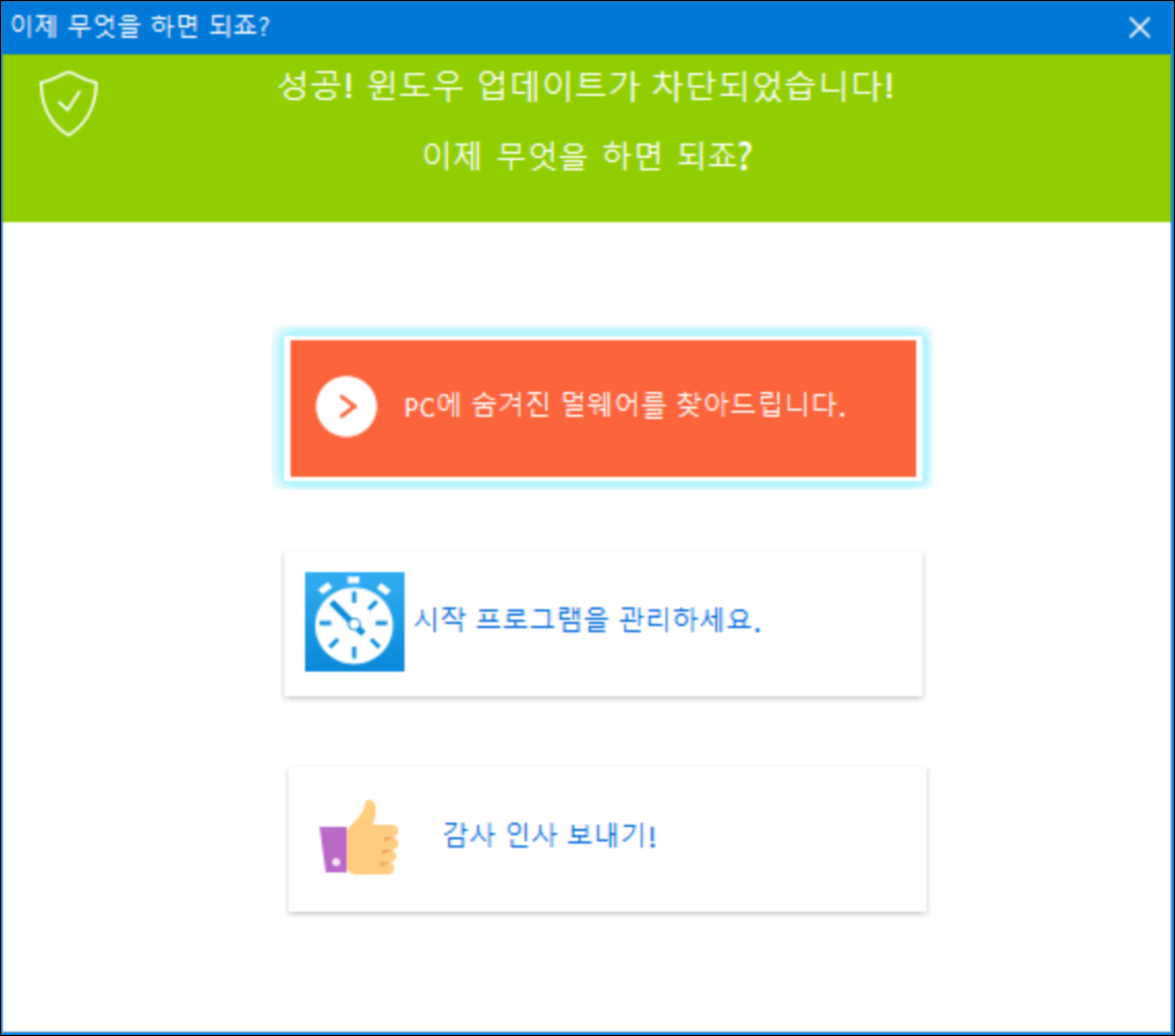
프로그램을 실행하면 한글판으로 실행됩니다.
상단에 "윈도우 업데이트 차단하기"를 선택하면 간단하게 업그레이드 기능을 끌수 있습니다.
이상 프로그램 설치가 아닌 윈도우 기능에서 업데이트 기능을 끄고 싶다면 아래포스팅을 참고하세요
윈도우10 업데이트를 강제로 차단하는 방법
윈도우 10에서 업데이트를 완전히 차단하는 방법은 몇 가지가 있습니다. 레지스트리 편집을 통한 차단 방법, 그룹 정책을 이용한 차단 방법 등이 있으며, StopUpdates10과 같은 프로그램을 통해 간편하게 업데이트를 차단할 수 있습니다. 아래는 강제로 업데이트를 차단하는 방법입니다.
레지스트리 편집기를 통한 업데이트 차단

Windows + R을 눌러 실행 창을 열고 regedit을 입력하여 레지스트리 편집기를 실행합니다.

레지스트리에서 HKEY_LOCAL_MACHINE\SOFTWARE\Policies\Microsoft\Windows\WindowsUpdate로 이동합니다.
새로 만들기 > DWORD(32비트) 값을 선택하고 이름을 NoAutoUpdate로 지정합니다.
값을 1로 설정하여 자동 업데이트를 비활성화합니다.
그룹 정책 편집기를 통한 업데이트 차단

Windows + R을 눌러 실행 창을 열고 gpedit.msc를 입력하여 그룹 정책 편집기를 엽니다.

컴퓨터 구성 > 관리 템플릿 > Windows 구성 요소 > Windows 업데이트로 이동합니다.
"자동 업데이트 구성"을 더블 클릭하여 사용 안 함으로 설정합니다.
윈도우10 업데이트 후 컴퓨터 부팅이 안될 때 해결 방법
윈도우 10 업데이트 후 부팅 문제가 발생할 수 있는데 주로 업데이트 도중 시스템 파일이 손상되었거나, 호환성 문제가 발생했을 때 발생합니다. 아래 해결 방법을 참고하세요.
- 안전 모드로 부팅하기
- 컴퓨터가 켜지지 않으면, 전원 버튼을 3초 이상 길게 눌러 강제로 전원을 끄고, 다시 켠 후 F8 키를 눌러 안전 모드로 부팅합니다.
- 안전 모드에서는 윈도우가 최소한의 드라이버만 로드하므로, 문제가 있는 드라이버나 소프트웨어를 제거할 수 있습니다.
- 시스템 복원 이용하기
- 안전 모드에서 시스템 복원을 실행하여 이전의 정상적인 상태로 시스템을 복구할 수 있습니다.
- "제어판 > 시스템 및 보안 > 복원"에서 시스템 복원 옵션을 선택하여 최신 복원 지점을 선택하고 복원합니다.
- 복구 드라이브로 부팅 후 문제 해결
- 윈도우 설치 미디어나 복구 드라이브를 사용하여 부팅합니다.
- 고급 옵션 > 시작 복구를 선택하여 윈도우 부팅 문제를 자동으로 해결할 수 있습니다.
- 명령 프롬프트에서 복구 명령 실행하기
- 복구 환경에서 명령 프롬프트를 열고 아래 명령어를 입력하여 윈도우 시스템 파일을 복구할 수 있습니다.
-
sfc /scannow chkdsk /f
그래도 해결이 되지않는다면 윈도우 초기화 및 클린설치를 진행하느것이 좋습니다.
윈도우 업데이트 후 무한부팅 부팅안됨 복구방법 6가지 - 노랗IT월드
윈도우10의 경우 업데이트 후에도 안정성이 좋지 못했는데 최근에는 그래도 문제가 많이 최적화가 잘 되느것으로 보입니다. 하지만 최근 출시된 윈도우11은 빌드 업데이트 마다 각각 문제가 해
yellowit.co.kr
윈도우10 자동 업데이트 끄기 및 설정
윈도우10 자동 업데이트 끄기 및 설정 이번 2020년 1월기준 "윈도우7의 정식 서비스가 종료"되어 "인터넷 보안"을 신경쓰기 위해서는 모두 윈도우8이나 윈도우10 으로 업데이트 하는것을 권장합니다. 이렇게 설치..
jab-guyver.co.kr
윈도우10 부팅 암호설정 및 암호해제 보안설정
윈도우10 부팅 암호설정 및 암호해제 보안설정 윈도우7이 이번 2020년 1월을 기점으로 더이상 유지보수를 진행하지 않기 때문에 컴퓨터 보안에 신경쓰시는 분들이라면 윈도우8버전 이상 윈도우10 버전으로 업데이..
jab-guyver.co.kr
'IT 리뷰 > 윈도우 Tip' 카테고리의 다른 글
| 팀뷰어 시간 초과 연결차단 해제 - 상업적 사용의심 감지 (0) | 2025.04.22 |
|---|---|
| 구글 세이프서치 해제 성인검색 차단 설정방법 (0) | 2025.04.21 |
| 구글 OTP 2단계 인증 삭제 및 보안키 추가방법 - 핸드폰 분실 및 명의 번호변경 (0) | 2025.04.18 |




댓글